
Mac’teki Notlar’da notları ve klasörleri paylaşma
Bir notu veya klasörü paylaşarak başkalarıyla ortak çalışabilirsiniz.
Not: Bu kılavuzda açıklanan tüm Notlar özellikleri iCloud notları kullanılırken geçerlidir. Bazı özellikler, diğer sağlayıcıların hesapları ile kullanılamaz.

Notu paylaşma
Not: Kilitli bir notu ya da sizinle paylaşılan bir notu paylaşamazsınız.
Mac’inizde Notlar uygulamasına
 gidin.
gidin.Aşağıdakilerden birini yapın:
Not listesinden veya galeri görüntüsünden: Başkalarıyla paylaşmak istediğiniz notu Kontrol tuşuna basarak tıklayın, sonra Notu Paylaş’ı seçin. İzleme dörtgeninde iki parmağınızı kullanarak (Magic Mouse’da bir parmak kullanın) notta sola kaydırabilir, sonra
 simgesini tıklayabilirsiniz.
simgesini tıklayabilirsiniz.Bir nottan: Araç çubuğunda
 simgesini tıklayın.
simgesini tıklayın.
Açılır menüyü tıklayın, sonra notun üzerinde ortak çalışmak mı yoksa kopyasını göndermek mi istediğinizi seçin.
Not: Kopya Gönder’i seçerseniz notun sadece statik bir kopyasını gönderebilirsiniz; alıcılar not üzerinde değişiklik yapamaz veya siz onlara tekrar göndermedikçe notun güncellenmiş sürümünü göremez. Diğer uygulamaları kullanarak bir not gönderme konusuna bakın.
Ortak çalışmayı seçerseniz Ortak Çalış’ın altındaki
 simgesini tıklayın, sonra aşağıdaki seçenekleri seçin:
simgesini tıklayın, sonra aşağıdaki seçenekleri seçin:Erişebilecekler: Notu kimlerin görüntüleyebileceğini seçin (yalnızca davet ettiğiniz kişiler ya da bağlantıya sahip herkes).
İzinler: Kişilerin değişiklik yapıp yapamayacağını ya da yalnızca notu görüntüleyebileceğini seçin.
Yalnızca davet edilen kişilerin notu görüntülemesine ve düzenlemesine izin verirseniz paylaştığınız kişilerin başka katılımcılar eklemesine izin vermek için “Başkalarının davet etmesine izin ver”i seçin.
Notu Mesajlar, Mail veya AirDrop gibi yöntemlerden hangisiyle paylaşacağınızı seçin.
Yakın zamanda Mesajlar yazışması gerçekleştirdiğiniz kişi ve gruplar en üstte listelenir. Bu kişi veya gruplardan birini tıklayarak notu Mesajlar’da kendileriyle paylaşabilirsiniz.
İpucu: Notu Mesajlar’da paylaşırsanız paylaşılan notta her değişiklik yapıldığında Mesajlar yazışmasında güncelleme alırsınız.
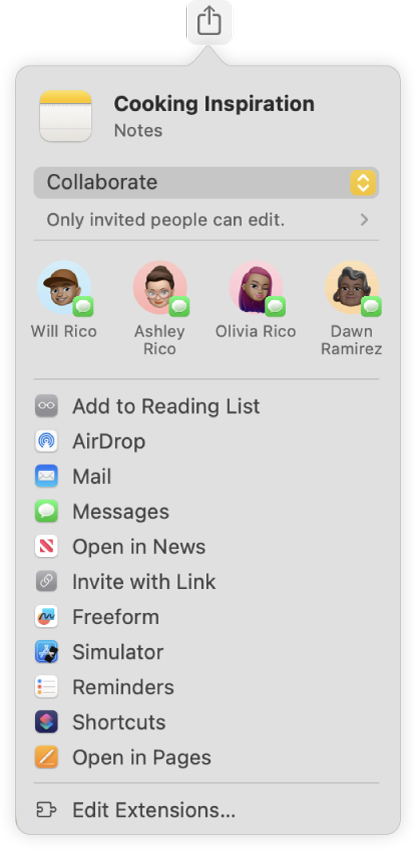
Bunu gerektiren bir yöntem seçtiyseniz, aşağıdakilerden birini yaparak alıcıları ekleyin:
Her alıcı için adı, e-posta adresini veya telefon numarası yazın.
Kişiler’den birini seçmek için
 simgesini tıklayın.
simgesini tıklayın.

Klasörü paylaşma
Bir kişiyle veya grupla birden fazla not paylaşmak istiyorsanız paylaşılan klasör yaratabilirsiniz.
Önemli: Paylaşılan klasöre eklediğiniz notlar, klasörü paylaşan herkesle otomatik olarak paylaşılır. Notu paylaşılan bir klasöre eklemeden önce, notun içeriğinin klasörü paylaşan herkese yönelik olduğundan emin olun.
Mac’inizde Notlar uygulamasına
 gidin.
gidin.Başkalarıyla paylaşmak istediğiniz klasörü Kontrol tuşuna basarak tıklayın, sonra Klasörü Paylaş’ı seçin.
Klasörü paylaşmak için kenar çubuğunda klasörün yanındaki
 simgesini de tıklayabilir, sonra Klasörü Paylaş’ı seçebilirsiniz.
simgesini de tıklayabilir, sonra Klasörü Paylaş’ı seçebilirsiniz.Not: Bir klasörü paylaşıyorsanız sadece ortak çalışabilirsiniz.
Ortak Çalış’ın altındaki
 simgesini tıklayın, sonra şu seçenekleri seçin:
simgesini tıklayın, sonra şu seçenekleri seçin:Erişebilecekler: Klasörü kimlerin görüntüleyebileceğini seçin (yalnızca davet ettiğiniz kişiler ya da bağlantıya sahip herkes).
İzinler: Kişilerin değişiklik yapıp yapamayacağını ya da yalnızca notu veya klasörü görüntüleyebileceğini seçin.
Yalnızca davet edilen kişilerin klasörü görüntülemesine ve düzenlemesine izin verirseniz paylaştığınız kişilerin başka katılımcılar eklemesine izin vermek için “Başkalarının davet etmesine izin ver”i seçin.
Klasörü Mesajlar, Mail veya AirDrop gibi yöntemlerden hangisiyle paylaşmak istediğinizi seçin.
Yakın zamanda Mesajlar yazışması gerçekleştirdiğiniz kişi ve gruplar en üstte listelenir. Bu kişi veya gruplardan birini tıklayarak notu Mesajlar’da kendileriyle paylaşabilirsiniz.
Bunu gerektiren bir yöntem seçtiyseniz, aşağıdakilerden birini yaparak alıcıları ekleyin:
Her alıcı için adı, e-posta adresini veya telefon numarası yazın.
Kişiler’den birini seçmek için
 simgesini tıklayın.
simgesini tıklayın.
Not: Bir Akıllı Klasör’ü, kilitli notlar içeren bir klasörü veya sizinle paylaşılan bir not içeren klasörü paylaşamazsınız.
Ayrıca, bir notu birlikte düzenlemek için Mesajlar uygulamasındaki bir grup yazışmasında herkesi davet edebilirsiniz. Diğer uygulamaları kullanarak bir not gönderme konusuna bakın.